Puede buscar piezas en 3D ContentCentral e importarlas a DraftSight.
3D ContentCentral® proporciona acceso a piezas en 2D y 3D de proveedores de componentes y usuarios individuales en todos los formatos CAD principales. Puede examinar 3D ContentCentral desde DraftSight y descargar modelos CAD de forma gratuita.
Para importar una pieza de 3D ContentCentral:
- En la cinta de opciones, en Dibujo y Anotación, haga clic en .
- Opcional: En el panel de tareas, haga clic en la pestaña Iniciar sesión e inicie sesión en 3D ContentCentral.
Debe crear una cuenta en 3D ContentCentral para descargar modelos. Si no crea una cuenta, solo puede buscar y ver modelos de 3D ContentCentral en DraftSight.
- Para buscar una pieza:
- Haga clic en la pestaña 2D e introduzca un término en el cuadro Búsqueda.
Se muestran resultados para Proveedor y Categoría.
- Ordene los resultados haciendo clic en Ordenar por A-Z para orden alfabético u Ordenar por número de coincidencias de mayor a menor.
- Vea los distintos los resultados haciendo clic en Atrás o seleccione un número de página en la parte inferior del panel de tareas.
- Para descargar una pieza:
- En la lista de resultados, seleccione una imagen.
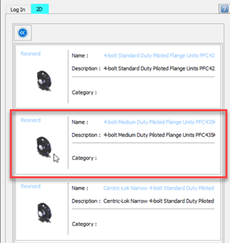
Aparece una vista preliminar detallada de la pieza.
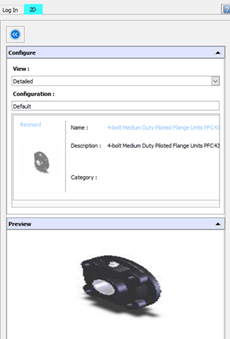
- Seleccione una vista, como Frontal, Derecha, Inferior o Izquierda.
- Opcional. Seleccione una configuración.
- Arrastre la pieza desde el panel de tareas y colóquela en la zona de gráficos.
DraftSight importa vistas de modelo y bloques a la zona de gráficos.